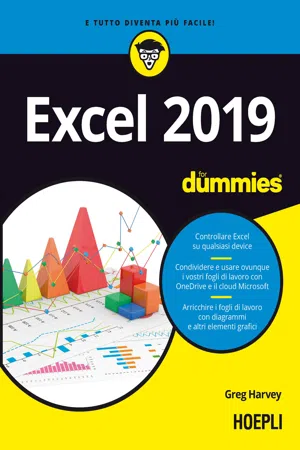
- 432 pages
- English
- ePUB (mobile friendly)
- Available on iOS & Android
eBook - ePub
Excel 2019 for dummies
About this book
Controllare Excel su qualsiasi device - Condividere e usare ovunque i vostri fogli di lavoro con OneDrive e il cloud di Microsoft - Arricchire i fogli di lavoro con diagrammi e altri elementi grafici.Il bestseller su Excel, in una nuova edizione aggiornata! Se i fogli di calcolo sono parte della vostra vita anche Microsoft Excel deve esserlo. Lo strumento di analisi dei dati preferito dagli utenti è stato recentemente aggiornato e questo libro copre tutte le sue nuove funzionalità. Tutto quello che dovete sapere è qui, sia se vi state avventurando per la prima volta nel mondo dei fogli di calcolo, sia se state facendo l'upgrade da una delle precedenti versioni di Excel.
Frequently asked questions
Yes, you can cancel anytime from the Subscription tab in your account settings on the Perlego website. Your subscription will stay active until the end of your current billing period. Learn how to cancel your subscription.
No, books cannot be downloaded as external files, such as PDFs, for use outside of Perlego. However, you can download books within the Perlego app for offline reading on mobile or tablet. Learn more here.
Perlego offers two plans: Essential and Complete
- Essential is ideal for learners and professionals who enjoy exploring a wide range of subjects. Access the Essential Library with 800,000+ trusted titles and best-sellers across business, personal growth, and the humanities. Includes unlimited reading time and Standard Read Aloud voice.
- Complete: Perfect for advanced learners and researchers needing full, unrestricted access. Unlock 1.4M+ books across hundreds of subjects, including academic and specialized titles. The Complete Plan also includes advanced features like Premium Read Aloud and Research Assistant.
We are an online textbook subscription service, where you can get access to an entire online library for less than the price of a single book per month. With over 1 million books across 1000+ topics, we’ve got you covered! Learn more here.
Look out for the read-aloud symbol on your next book to see if you can listen to it. The read-aloud tool reads text aloud for you, highlighting the text as it is being read. You can pause it, speed it up and slow it down. Learn more here.
Yes! You can use the Perlego app on both iOS or Android devices to read anytime, anywhere — even offline. Perfect for commutes or when you’re on the go.
Please note we cannot support devices running on iOS 13 and Android 7 or earlier. Learn more about using the app.
Please note we cannot support devices running on iOS 13 and Android 7 or earlier. Learn more about using the app.
Yes, you can access Excel 2019 for dummies by Greg Harvey in PDF and/or ePUB format, as well as other popular books in Computer Science & Operating Systems. We have over one million books available in our catalogue for you to explore.
Information
IN QUESTA PARTE…
» Esplorare l’interfaccia utente e la barra multifunzione di Excel.
» Le schede e i pulsanti più utilizzati.
» Personalizzare la Barra di accesso rapido.
» Avviare (e fermare) Excel 2019.
» Ricevere un aiuto con la funzionalità “Cosa vuoi fare?” e con la Guida di Excel 2019.
» Imparare a utilizzare i pulsanti e le caselle di testo per l’inserimento dei dati nel foglio di lavoro.
» Salvare il lavoro e recuperare una cartella di lavoro in caso di problemi.
Capitolo 1
L’esperienza d’uso di Excel 2019
IN QUESTO CAPITOLO
» Iniziare a usare Excel 2019, la finestra del programma e la vista Backstage.
» Selezionare i comandi dalla Barra multifunzione.
» Personalizzare la Barra di accesso rapido.
» Avviare Excel 2019.
» Consultare i fogli e le cartelle di lavoro in Excel 2019.
» Eseguire operazioni con “Cosa vuoi fare?”
Excel 2019, come Excel 2016, 2013, 2010 e 2007 prima di lui, conta su un’unica barra di comandi situata nella parte superiore del foglio di lavoro, la Barra multifunzione, che mette sempre immediatamente a disposizione tutti i comandi di Excel.
Aggiungete alla Barra multifunzione la scheda File e la Barra di accesso rapido (più qualche altra finestra come quella della Guida, degli Appunti, delle immagini Clipart o di Ricerca) e avrete a disposizione il modo in assoluto più comodo per macinare numeri, produrre e stampare report finanziari e organizzare e trasformare i dati in grafici. In altre parole, questi elementi consentono di controllare la totalità delle molteplici funzionalità di Excel.
Meglio ancora, l’interfaccia utente di Excel 2019 comprende un’enorme varietà di elementi grafici e rende l’utilizzo dei fogli di lavoro molto più rapido e anche molto più facile. Innanzitutto la visualizzazione Live mostra l’aspetto che avrebbero i dati nel foglio di lavoro con un particolare tipo di carattere, la formattazione delle tabelle e molto altro, prima ancora di selezionare un determinato comando di formattazione. Questa anteprima si estende ai nuovi comandi Analisi rapida, Tabelle pivot consigliate e Grafici consigliati, per consentirvi di osservare in anteprima l’aspetto dei vostri dati in vari formati, prima ancora di applicare i comandi.
Inoltre, Excel 2019 supporta la modalità di visualizzazione Layout di pagina, che mostra i righelli e i margini insieme alle intestazioni e ai pié di pagina per ogni foglio di lavoro, con un cursore di zoom nella parte inferiore dello schermo che consente di controllare il livello di ingrandimento dei dati in un foglio di lavoro in modo praticamente istantaneo. Infine, Excel 2019 è ricco di suggerimenti grafici che semplificano enormemente la formattazione ed elaborazione visiva di un foglio di lavoro, specialmente in combinazione con l’anteprima Live.
L’interfaccia a Barra multifunzione di Excel 2019
Quando lanciate Excel 2019, si apre una schermata di avvio simile a quella rappresentata nella Figura 1.1. Da questa finestra potete creare una nuova cartella di lavoro vuota, facendo clic sul modello Cartella di lavoro vuota oppure potete selezionare uno degli altri modelli rappresentati, che fungeranno da base per il nuovo foglio di lavoro. Se nessuno dei modelli rappresentati nella schermata iniziale è adatto alle vostre esigenze, potete sempre cercare nuovi modelli online. Dopo aver lavorato con Excel per qualche tempo, la schermata iniziale mostrerà anche un elenco delle cartelle di lavoro che avete aperto recentemente e che potete riaprire per ulteriori attività di modifica o stampa.
Selezionando il modello Cartella di lavoro vuota dalla schermata di avvio di Excel 2019 il programma apre il foglio di lavoro iniziale (il cui nome è Foglio1) in una nuova cartella di lavoro (chiamata Cartel1) all’interno di una finestra come quella rappresentata nella Figura 1.2.
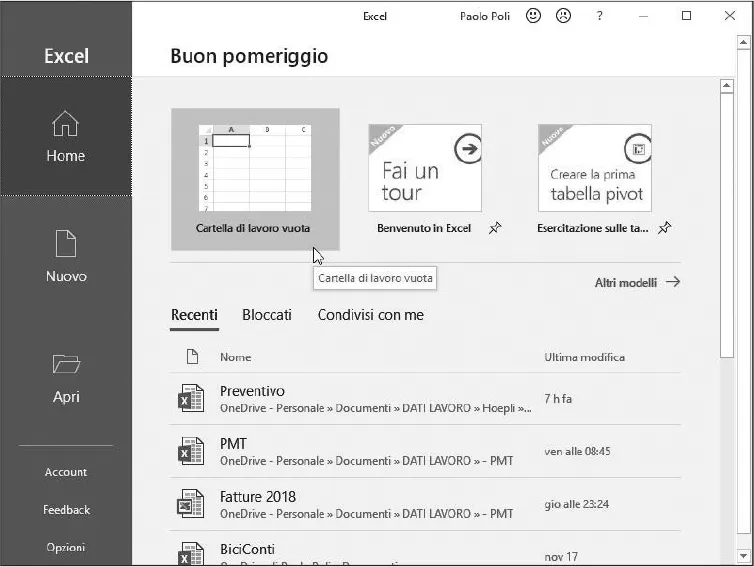
FIGURA 1.1 Dalla schermata iniziale di Excel 2019 potete creare una nuova cartella di lavoro, aprire una cartella di lavoro preesistente o trovare un modello da utilizzare come base per una nuova cartella di lavoro
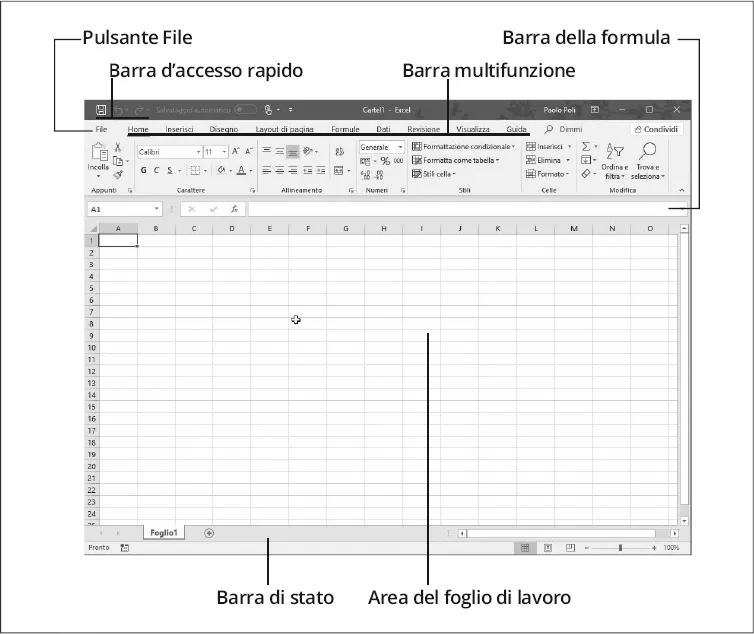
FIGURA 1.2 La finestra del programma Excel 2019 che appare subito dopo aver selezionato il modello Cartella di lavoro vuota nella schermata iniziale.
La finestra di Excel che mostra il foglio di lavoro della cartella di lavoro contiene i seguenti componenti.
» Il pulsante File – Apre una vista con un menu sul lato sinistro, che contiene tutti i comandi relativi alla gestione di documenti e file, fra cui Informazioni, Nuovo, Apri (selezionato per default la prima volta che si lancia Excel), Salva, Salva con nome, Stampa, Condividi, Esporta, Pubblica e Chiudi. Nella parte inferiore si trova l’opzione Account, con le sezioni Informazioni utente e Informazioni sui prodotti, che consente di intervenire su molte delle impostazioni di default di Excel. È da notare che premendo Esc dalla modalità di visualizzazione File tornate alla normale visualizzazione del foglio di lavoro.
» La Barra di accesso rapido – Personalizzabile, contiene dei pulsanti con i quali richiamare le attività più comuni, per esempio il salvataggio manuale del lavoro oppure l’annullamento o la ripetizione delle ultime modifiche eseguite. Questa barra degli strumenti si trova sul lato sinistro e inizia con il pulsante Salva. Il pulsante, inizialmente disattivato, Salvataggio automatico, si attiva dopo che avrete salvato manualmente una cartella di lavoro nel cloud, su OneDrive o su un sito web SharePoint.
» La Barra multifunzione – Contiene il corpo centrale dei comandi di Excel, disposti in una serie di schede che vanno da Home a Guida.
» La Barra della formula – Mostra l’indirizzo della cella corrente, seguito dal contenuto della cella stessa.
» L’area del foglio di lavoro – Contiene le celle del foglio, identificate da lettere lungo le colonne e da numeri lungo le righe; qui vi sono anche le schede per la selezione dei vari fogli di lavoro, una barra di scorrimento orizzontale per spostarsi a destra e a sinistra all’interno del foglio e una barra di scorrimento verticale per spostarsi verso l’alto e verso il basso.
» La Barra di stato – Indica la modalità corrente del programma e i tasti speciali attivati; inoltre consente di cambiare modalità di visualizzazione del foglio di lavoro e di visualizzare i dati al livello di ingrandimento desiderato.
Richiamare la vista Backstage
Immediatamente a sinistra della scheda Home nella Barra multifunzione, sotto il pulsante di salvataggio automatico e la Barra di accesso rapido si trova il pulsante File.
Tale pulsante apre la modalità di visualizzazione Backstage, che contiene un menu simile a quello rappresentato nella Figura 1.3. Quando nella modalità di visualizzazione Backstage richiamate il comando Informazioni (Alt+F I), Excel visualizza notizie sintetiche sulla cartella di lavoro attualmente aperta e attiva nel programma.
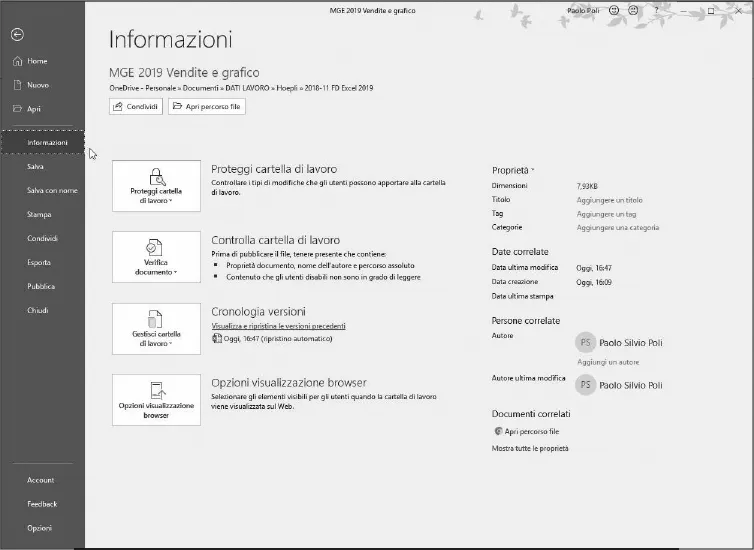
FIGURA 1.3 Nella modalità di visualiz zazione Backstage trovate informazioni sintetiche sul file corrente e potete accedere ai comandi per intervenire sui file e sulle impostazioni del programma.
Questo pannello informativo è suddiviso in due riquadri. Il riquadro a sinistra contiene grossi pulsanti che consentono di modificare lo stato di protezione della cartella di lavoro, di controllare il documento prima di pubblicarlo, di gestire le sue versioni e di determinare quali fogli di lavoro del file devono essere visualizzati quando la cartella di lavoro di Excel viene visualizzata in un browser web. Il riquadro a destra contiene un elenco dei campi che indicano le varie Proprietà del documento, alcune delle quali sono modificabili (per esempio Titolo, Tag, Categorie, Autore e Autore ultima modifica), mentre molte altre non possono essere modificate (per esempio Dimensioni, Data ultima modifica, Data creazione e così via).
Sotto l’opzione Informazioni si trovano i comandi (Nuovo, Apri, Salva, Salva con nome, Stampa, Condividi, Esporta, Pubblica e Chiudi) più comunemente utilizzati per lavorare con le cartelle di lavoro di Excel. Nella parte finale della colonna si trova l’opzione Account, che visualizza il riquadro Account della modalità di visualizzazione Backstage. Questo riquadro mostra il nome dell’utente, il tipo di connessione e varie informazioni sull’account Microsoft Office. Sotto l’opzione Account si trovano altre opzioni che consentono di fornire a Microso...
Table of contents
- Cover
- Frontespizio
- Copyright
- Introduzione
- Parte 1: Primi passi con Excel 2019